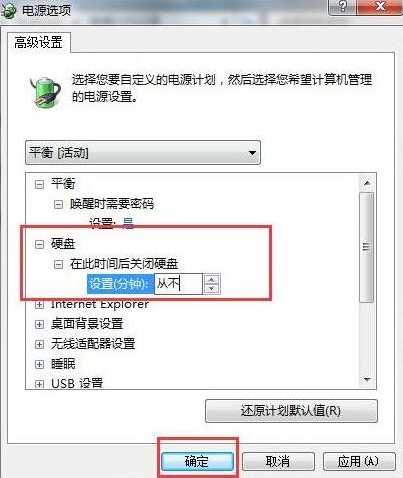在win7系统当中,电脑硬盘出现了自动关闭怎么办呢?其实硬盘自动关闭是因为电脑的高级电源设置中进行了节能设置,如果用户们不想硬盘自动关闭,可以在电源管理中进行设置,今天就为大家介绍win7电脑硬盘自动关闭的解决方法。
硬盘自动关闭解决方法:
1、首先打开控制面板,以大图标查看类型找到电源选项并点击进入,如图所示:
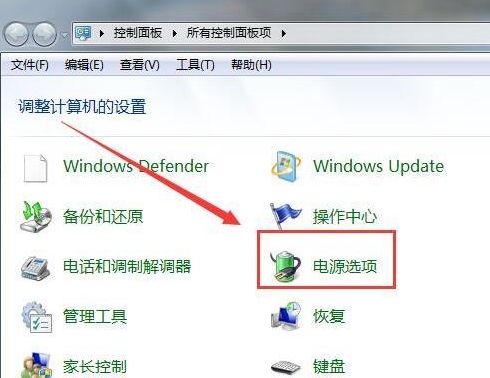
2、在电源选项中点击当前使用的模式后面的“更改计划设置”,然后点击“更改高级电源设置”,如图所示:
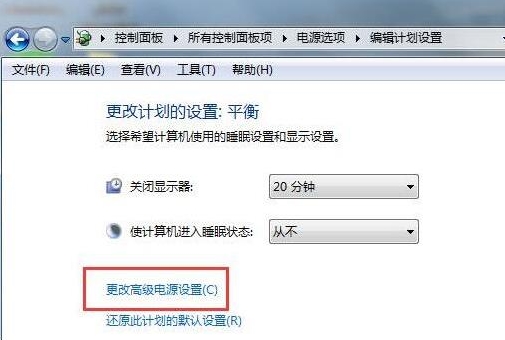
3、最后在高级电源设置中找到“硬盘”选项,将“在此时间后关闭硬盘”设置为“从不”并点击确定保存设置即可,如图所示: